Twitter, ora X, offre ai suoi utenti la possibilità di creare contenuti in diversi modi. A un certo punto, noterete che alcuni post sembrano una continuazione l'uno dell'altro. Questi post sono fantastici perché aiutano a seguire una storia completa. Twitter si riferisce a questi tweet come a dei thread. Se ammirate questa creatività, potete anche imparare a creare un thread su Twitter.
Le discussioni non sono possibili solo per alcuni utenti. Tutti possono sfruttare questa opportunità per spiegare un messaggio molto lungo. Se siete creatori di contenuti, questa funzione vi aiuterà ad attirare il pubblico giusto. Purtroppo, non si può comprendere appieno il potenziale di questa affascinante funzione di storytelling finché non la si prova. Questo articolo spiega le basi e i passaggi per scrivere un thread su Twitter.
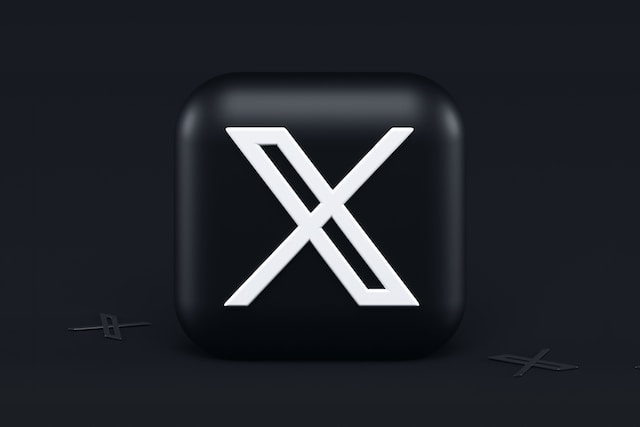
Che cos'è un thread di Twitter? Capire una serie di messaggi
Un thread di Twitter è una sequenza collegata di post pubblicati da una persona. I thread sono utili per raccontare una storia o condividere informazioni con diversi tweet correlati. Questo metodo aiuta gli utenti di Twitter a pubblicare post al di fuori del limite di 280 caratteri. La loro lunga estensione consente di suddividere i messaggi e i contenuti in formati comprensibili. Il pubblico vedrà il messaggio "Mostra questo thread" sotto ogni tweet della sequenza fino all'ultimo. Gli utenti senza verifica di Twitter possono aver bisogno di thread per trasmettere messaggi lunghi.

Consigli per creare un thread su Twitter: Creare la sequenza perfetta di post

Creare discussioni su Twitter non è così difficile come sembra. Basta capire e realizzare con cura il messaggio che si vuole trasmettere. Allo stesso tempo, bisogna capire che ogni tweet è un corpo unico che crea una trama per gli altri. Ciononostante, questi post devono creare una connessione interessante quando il vostro pubblico li legge insieme. Per questo motivo, è necessario conoscere i suggerimenti per creare un intero filo conduttore senza perdere la connessione.
1. Catturare l'attenzione con il primo tweet
Tutti sanno che l'inizio di ogni storia mira a catturare l'attenzione del lettore. Ebbene, questo vale anche per le discussioni su Twitter. Il primo post della sequenza deve catturare l'attenzione del pubblico. È probabile che le persone vedano il vostro primo tweet nel loro feed e lo ritwittino. Pertanto, deve essere una combinazione di titolo e frase di richiamo. In questo modo, potete attirare l'attenzione del lettore e dirgli cosa si aspetta dalla lettura dell'intero thread.
Le persone perdono facilmente interesse per le storie lunghe, quindi dovete rendere il vostro primo post irresistibile. Poiché dovete lavorare con il limite di 280 caratteri di Twitter, è essenziale notare alcuni punti quando scrivete le discussioni.
Ecco tre punti per aiutarvi:
- Tenete nascoste alcune informazioni all'inizio. Lasciate che il vostro pubblico abbia un motivo per leggere la discussione fino alla fine.
- Fate sapere ai vostri lettori che si tratta di un gruppo di contenuti; c'è ancora molto da vedere. Aggiungete il messaggio "Un thread" o l'emoji del thread per indicare che questo è il primo post del gruppo.
- Attirate i lettori curiosi senza sembrare spammosi con messaggi clickbait. Evitate testi come "Non crederete mai a quello che è successo dopo!" o "Cliccate sul link del thread per leggere la storia agghiacciante".
Una volta applicati questi punti, otterrete un coinvolgimento maggiore del previsto. Tuttavia, la creazione di un thread condivisibile non si esaurisce con un primo post straordinario. L'intero thread deve contenere una storia affascinante che valga la pena di essere letta e condivisa.
2. Rendere informativi i punti principali
I punti principali dei thread di Twitter sono i messaggi tra i ganci e le call-to-action. È necessario creare una linea di singoli tweet contenenti queste informazioni. Per farlo, è necessario seguire alcuni punti. Questo vi aiuterà a rimanere in linea mentre create una storia completamente formata.
Ecco i punti da tenere in considerazione:
- Utilizzate gli spazi per spezzare i contenuti con testo pesante per attirare gli utenti di Twitter sul vostro thread. È inoltre possibile includere emoji e punti elenco per creare interruzioni di testo adeguate.
- Ogni post della discussione non deve essere lungo e dettagliato. Identificate i punti e fateli diventare il corpo principale della vostra discussione. Tuttavia, assicuratevi di essere il più chiari possibile, in modo che i lettori non perdano l'intero punto.
- Utilizzate grafici, GIF ed emoji per aiutare il vostro tono e la vostra voce, in modo che i lettori capiscano il vostro intento.
Sebbene i thread siano strumenti potenti per i post informativi, è necessario utilizzarli con moderazione. L'uso dello stesso formato di thread per più post li rende noiosi, quindi evitate di convertire ogni tweet in un thread. Potete comunque esprimervi con normali tweet singoli.
3. Aggiungere un riepilogo dei tweet
Anche se il vostro thread può essere informativo, alcuni lettori non leggeranno ogni singolo tweet. Alcune persone non amano leggere contenuti lunghi sulle piattaforme sociali. È quindi opportuno fornire un riassunto del contenuto del thread. È possibile aggiungere il messaggio "Troppo lungo, non letto" all'inizio del riassunto. Se questo occupa troppo spazio nel conteggio dei caratteri, utilizzate l'abbreviazione "TL;DR". I lettori dovrebbero capire tutto ciò che la discussione tratta ogni volta che leggono il sommario.
4. Aggiungere una chiamata all'azione
La call-to-action (CTA) aiuta a indirizzare i lettori a compiere ulteriori azioni. Dopo aver inserito alcune informazioni nel vostro thread, avete bisogno del loro impegno sugli altri contenuti. Questa azione può richiedere l'utilizzo di un link pratico per le pagine di destinazione, come il vostro sito web. Potrebbe anche indirizzarli verso altri contenuti di Twitter (X). Alcune CTA indirizzano i lettori a pagine di lead capture per ottenere un'e-mail. È consigliabile dare sempre ai lettori qualcosa da fare dopo il vostro thread. In alcuni casi, potrebbe aiutarli a scoprire i contenuti precedenti.

Come creare discussioni su Twitter: Passi per creare post informativi correlati
Dopo aver esaminato i suggerimenti descritti in precedenza, dovreste avere un'idea della creazione di un thread. Anche se tutto può sembrare complicato, creare una discussione è un processo semplice. Si può sfruttare questa opportunità per condividere note aggiuntive, spiegare argomenti, fornire aggiornamenti e illustrare le fasi di un processo. Tuttavia, è necessario notare che la piattaforma consente agli utenti di inserire solo 20 messaggi in una singola discussione. Pertanto, è essenziale avere tutti i punti pronti per utilizzare questa opportunità.
Ecco cinque passi per aiutarvi nel processo:
- Accedere al proprio account Twitter, alias X.
- Per comporre un nuovo post, fare clic sull'opzione "Tweet" o sull'icona più.
- Comporre il primo tweet, quindi selezionare l'icona più o l'opzione "Aggiungi un altro tweet" nell'angolo in basso a destra. In questo modo apparirà sullo schermo una nuova finestra di composizione del tweet.
- Digitare il prossimo tweet della serie e premere l'icona più per aggiungere altri post.
- Una volta completato il thread, selezionare il pulsante "Tweet" nell'angolo in basso a destra. Questo pubblicherà automaticamente tutti i tweet come un unico thread.
È bello attirare i lettori pubblicando un tweet alla volta. Ma le cose potrebbero diventare confuse se i tweet di altre persone interrompono il vostro filo conduttore. I lettori perderanno la trama e dimenticheranno il senso del post. Per questo motivo, è meglio pubblicare l'intero thread contemporaneamente con il pulsante "Tweet All". Anche l'icona più dopo ogni tweet può raggiungere questo obiettivo. Ma il pulsante "Tweet All" è più veloce.
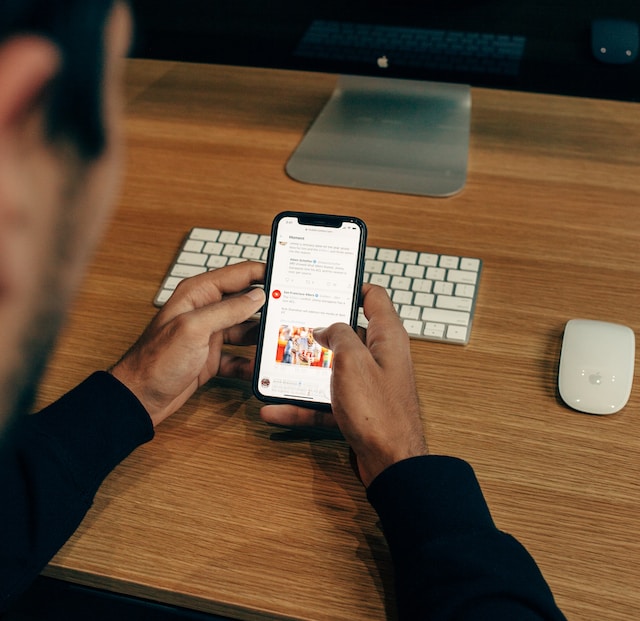
Come creare un thread su Twitter Reply: Creare una sequenza di risposte su Twitter
Un thread su Twitter non si esaurisce con i normali post; è possibile utilizzarli anche nelle risposte. Come i normali post, consentono di creare un collegamento tra le risposte a un post. Questo funziona se avete molte informazioni da inserire nella vostra risposta. Naturalmente, il limite di caratteri influisce sulle risposte. Pertanto, è necessario suddividerle in più risposte con un unico messaggio. Sapere come creare un thread di risposta su Twitter vi risparmia un sacco di problemi.
Come fare per rispondere a una discussione su Twitter con risposte multiple
Il modo più semplice per creare un thread di risposte è quello di continuare a rispondere alle proprie risposte. Ciò significa che risponderete al tweet e alla risposta precedente. Questo circolo continuerà fino alla fine del messaggio.
Ecco come farlo in quattro passi:
- Individuare il tweet a cui si desidera rispondere.
- Selezionate il pulsante di risposta in fondo al tweet e digitate la vostra risposta.
- Pubblicate la vostra risposta e tornateci sopra.
- Selezionate nuovamente il pulsante di risposta e digitate la continuazione della risposta precedente.
Continuate a farlo fino alla fine del messaggio. Questo metodo vi aiuterà a creare una catena di risposte. Tuttavia, la catena si interrompe se qualcuno si interrompe mentre si sta digitando il messaggio successivo.
Come rispondere a un thread su Twitter citando la propria risposta
Un altro trucco per creare un thread su una risposta è quello di citare la propria risposta al tweet. Questo permette di evitare che qualcun altro interrompa la catena. Inoltre, consente di continuare la catena anche a distanza di tempo. Inoltre, aiuterà i lettori a navigare facilmente verso le risposte precedenti.
Ecco come farlo in cinque passi:
- Individuare il tweet a cui si desidera rispondere.
- Selezionate l'icona del retweet in fondo al post e selezionate "Citazione".
- Digitare il messaggio che si desidera aggiungere nella finestra di dialogo visualizzata e selezionare "Post" per pubblicarlo.
- Quindi, individuate la vostra risposta sotto il tweet e selezionate l'opzione "Retweet" sotto la vostra risposta.
- Digitare la continuazione della risposta precedente e postare.
Ripetete la procedura sotto ogni nuova risposta fino alla fine della discussione.
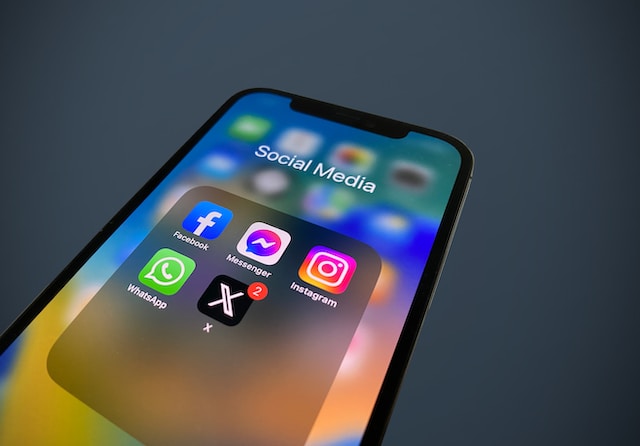
Come salvare le discussioni su Twitter: Creare un archivio di post correlati
A volte capita di imbattersi in una discussione che sembra troppo lunga per essere letta fino in fondo. Altre volte, invece, potreste essere troppo occupati per portare a termine questo compito. Non dovete preoccuparvi di perdere la discussione su Twitter in un mare di messaggi. Potete imparare a salvare le discussioni su Twitter o su X a questo scopo. Questa azione consente anche di ripubblicare i post nello stesso ordine.
Come salvare le discussioni X con i segnalibri
La funzione segnalibro di Twitter, alias X, è il modo più semplice per salvare i post sulla piattaforma. Il segnalibro di un tweet è l'opzione di salvataggio predefinita della piattaforma. Si tratta di una buona raccolta di post che consente di tenerli sotto controllo. È inoltre possibile rimuovere i post dal segnalibro ogni volta che lo si desidera.
Ecco come farlo in cinque passi:
- Individuare la discussione che si desidera salvare.
- Selezionare l'icona del segnalibro in fondo al primo tweet per salvare il post.
- Quindi, selezionare Altro dalla barra laterale sinistra su un desktop. Toccare l'icona del profilo nell'angolo in alto a sinistra utilizzando l'app.
- Selezionare "Segnalibri" su entrambe le interfacce per visualizzare l'elenco dei post salvati.
- Selezionate la discussione che avete salvato e il sistema vi reindirizzerà al post principale.
Qui è possibile visualizzare e rispondere a tutti i messaggi della discussione. È anche possibile selezionare l'opzione di ripubblicazione per condividere i messaggi.
Come salvare le discussioni X con l'app Thread Reader
L'applicazione Thread Reader è un famoso servizio di terze parti che serve a salvare le discussioni di Twitter. Con i suoi servizi è possibile salvare tutti i post più importanti. Inoltre, questa applicazione basata sul web consente di leggere le discussioni come se fossero post di un blog. L'app Thread Reader funziona come un bot sulla piattaforma per consentire agli utenti di accedere alle sue funzioni.
Ecco come utilizzarlo in due semplici passaggi:
- Individuare la discussione che si desidera salvare.
- Fare clic sull'icona di risposta e digitare "@threaderapp unroll". Questo vi aiuterà a salvare l'URL del tweet per un secondo momento.
In alternativa, è possibile andare sul sito Web di Thread Reader e incollare il link all'URL della discussione nella casella di ricerca. Quindi, fare clic su "Trova Svolgimento" per salvare il post. È anche possibile creare un account Thread Reader per salvare e gestire tutti gli svolgimenti delle discussioni precedenti. L'applicazione consente agli utenti con account di salvare i post in formato PDF.
Imparare a creare un thread su Twitter può aiutare a far passare messaggi lunghi. Ma non riduce l'influenza dei tweet negativi sul vostro account. Pertanto, è meglio controllare i contenuti prima di pubblicarli. Tuttavia, è possibile cancellare facilmente tutti i post in una volta sola se si commettono errori.
TweetEraser ha progettato un'efficace applicazione basata sul web che filtra ed elimina più tweet. La nostra applicazione carica e importa il vostro archivio di Twitter per cancellare i post indesiderati senza sforzo. Inoltre, opera senza disturbare l'utente con contenuti promozionali. Iniziate a filtrare e pulire la vostra timeline di Twitter oggi stesso!





